無料でデザイナー品質の画像を作成する方法
公開: 2014-11-21告白時間:私はデザイナーではありません。 実は、私は、Photoshopや他のプロのデザインツールを使用して非常に少ない経験を持っています。 そうは言っても、私はまだデザイナー品質の画像をすばやく自分で作成したいと思っています。 希望的観測のようですね。 間違い!
今日では、デザイナー以外の人が美しくプロ並みの画像を簡単に作成できるオンラインツールがたくさんあります(そのほとんどは無料です!)。 しかし、ここに問題があります。優れたツールを使用しても、いくつかのコア設計のヒントをベルトの下に置くことが重要です。 今日の投稿では、ブログやソーシャルメディアの投稿などのために作成する画像/グラフィックの品質と外観を劇的に向上させるのに役立つ6つのヒントを紹介します。
私が選んだツール
PicMonkey、Skitch by Evernote、その他いくつかのオンラインデザインツールをテストした後、 Canvaが私の選択ツールであると判断しました。 ねえ、ガイ・カワサキがブランドを支持する気があるなら、それは私のようなマーケターが使用するための最高のツールであると確信しています。 ShortStackも最近Canvaと統合されたので、私はこの製品が特に好きです。
私はCanvaを使うのが好きですが、そうする必要はありません。 これから共有するすべての設計のヒントは、使用する設計ツールに関係なく適用されます。
ヒント1:ストックフォトのように見えない画像を選択する
明白なことから始めましょう:Google画像検索は写真を見つける正しい方法ではありません。 ウェブ上には何百万もの素晴らしいが著作権で保護された写真があります。 1つを使用すると、合法的なお湯に入る可能性があります。 高品質の写真を購入するための十分な予算がある場合は、幸運です。 しかし、予算が限られていて、安価なストックフォトしか使用できない場合は、ユニークでよくできた画像を見つけるのが難しいかもしれません。
では、1回のショットで予算全体を浪費せずに、標準のストックフォトのように見えない優れた画像をどのように見つけるのでしょうか。 この質問に答えてくれたMediumのプロダクトデザイナーDustinSenosに感謝します。 1月に、彼はあなたが最高の無料のストック写真を見つけることができるサイトの素晴らしいリストをまとめました。
ここにあります:
•ストックフォトへの死http://join.deathtothestockphoto.com/
•リトルビジュアルhttp://littlevisuals.co/
•スプラッシュ解除http://unsplash.com/
•新しい古い在庫http://nos.twnsnd.co/
•超有名(帰属表示が必要)http://superfamous.com/
•Picjumbohttp://picjumbo.com/
•パターンライブラリhttp://thepatternlibrary.com/
•Getrefehttp://getrefe.tumblr.com/
•IM無料(帰属表示が必要)http://imcreator.com/free
•ジェイマントリhttp://jaymantri.com/
•マグデレーヌhttp://magdeleine.co/
•Foodiesfeedhttp://foodiesfeed.com
•ピコグラフィーhttp://picography.co/
私が最近発見した、Senosが彼のリストに掲載していなかったサイトは、 Stocksyです。 「デスク」を検索したところ、思いついたものがたくさんある感動的な画像がたくさん見つかりました。
Pikwizard.comは、100万を超えるストック画像を提供する別のサイトで、そのうち100,000は無料です。
このヒントのレッスン:ストックフォトの予算がある場合でも、使い方を巧みに使いましょう。 あなたがあなたの予算を壊さない高品質の写真を見つけることができるウェブ上の多くの場所があります。 あなたのウェブサイトのためにあなたの大きな画像の購入を保存し、あなたの毎日のソーシャルメディアとブログ投稿の画像のために上記のサイトから引き出してください。
ヒント2:複数のフォントを使用する
使用するのに最適な画像を見つけたら、その途中です。 ここで注意が必要なのは、テキストの追加と画像の編集です(これについてはヒント5で説明します)。 まず、テキスト。
多くの人が犯す間違いの1つは、1つのフォントだけに固執することです。 画像に強調したいテキストがたくさんある場合、または特定のコピーを強調したい場合は、フォントを組み合わせてください。 さまざまなフォントを使用すると、画像がさらに面白くなります。

重要な注意:すべてのフォントが一緒にうまく機能するわけではありません!
ヒント3:補色パレットを選択する
(ベース画像や背景画像を使用せずに)最初から画像を作成する場合は、デザインの焦点となるため、選択したカラーパレットに多くの影響があります。 簡単に思えるかもしれませんが、ペアにする適切な補色を選択するには、ある程度の計画が必要です。 ありがたいことに、 Colourloversがあります。
Colourloversは、人々が他のデザイナー、私のようなアマチュアでさえも色、パレット、パターンを共有するクリエイティブなコミュニティです。 数分間閲覧すると、一緒にうまく機能し、伝えようとしているムードやスタイルをキャプチャする色の例が表示されます。 「ビジネス」、「印刷」、「ウェブ」などのチャネル、または「手作り」、「ストリートファッション」、「結婚式」などのトレンドで検索できます。 ボーナス:サイト上のすべてのカラーパレットとパターンは無料で使用できます!
カラーパレットを選択するときは、コントラストに注意してください。 CanvaのZachKitschkeは、コントラストを使用するとデザインを際立たせることができると説明しています。 「特に背景色や、デザインで使用するフォントやグラフィックの色を選択するときは、対照的な色を使用するようにしてください」と彼は言います。 「経験則として、背景が明るい場合は暗いフォントを使用する必要があります(その逆も同様です)。」 しっかりした先端、ザック!
ヒント4:テキストのカラーブロックを作成する
グラフィックのベースに使用するのに最適な画像を見つけたら、その上に図形を作成してテキストを表示します。 あなたの形を作るためにどの色がわからないのですか? CanvaのシニアグラフィックデザイナーであるPoppiePackは、画像内の主要な色を見つけ、それらを形状やテキストに適用して美的まとまりを作り出すことを提案しています。
キウイの種からブロックの形に選んだ色と、果物の色からテキストに選んだ緑色をどのように引き出したかがわかります。
ヒント5:背景画像を柔らかくする
競合する画像(「デスク」の例の画像に使用した画像のように、白または空きスペースが最小限の画像)で強調したいテキストがある場合は、画像をぼかしたり、透明度を下げたりして、画像を柔らかくします。 これを行うと、テキスト/メッセージが前面中央に表示されます。
ヒント6:シンプルに保つ
デザインでは、少ないほど多くなります! ココシャネルのジュエリーに対する態度と同じです。 彼女は有名に、「家を出る前に、鏡を見て、一つだけ外してください」と言いました。 同じ考えがデザインにも当てはまります。 画像が完成したと判断する前に、画像を見て、「何かを差し引くことはできますか?」と尋ねます。 できれば、それをしてください。
最終製品
もちろん、私は自分の口のあるところにお金を入れなければなりませんでした。 6つのヒントすべてを念頭に置いて、Canvaを使用して作成したブログ投稿画像を次に示します。
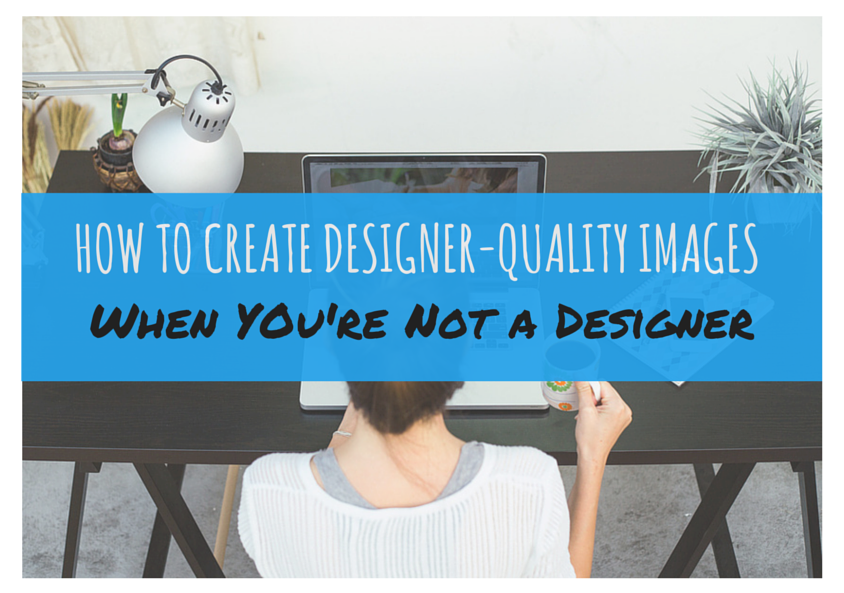
ステップバイステップで、Canvaを使用してこの画像を作成した方法は次のとおりです。
1.Stocksyから購入した画像をアップロードしました。
2.テキストのカラーブロックを作成するために、Canvaの無料の「AText Block」グラフィックを使用して、その色を青に変更しました。
3.フォント。 ああ少年! 私は2種類のテキストを決めるのにかなりの時間を費やしました。 上のテキストは「AmaticSmallCaps」と呼ばれ、下のテキストは「PermanentMarker」と呼ばれます。 アマチュアの文章のように見えるので、私は下のテキストがとても好きです。 また、ブログ投稿のトピックはアマチュアデザイナーを対象としているので、テキストフォントのムードはうまくいくと思います。
4.ブログ投稿のタイトルをよりポップにするために、背景画像の透明度を82に下げました。 ビオラ! 画像が完成しました。
Canvaを使用して画像を作成または編集したことがありますか? 持っている場合は、下のコメントセクションでデザインのヒントを教えていただければ幸いです。
ハッピーデザイン、Canva愛好家!
